Mungkin maksud kamu seperti disamping ini ya? jika iya maka beruntung sekali kamu menumukan blog dedi-smk ini, karena dedi-smk akan menjelaskan tutorialnya secara lengkap khusus buat kamu yang setia mengunjungi dedi-smk.blogspot.com. langsung aja yang akan dedi-smk bahas kali ini mengenai cara menambahkan teks dan garis lingkaran berwarna merah seperti disamping pada foto yang kita kehendaki. Berikut adalah tutorial mengenai cara mengedit foto dengan menambahkan teks dan garis lingkaran untuk posting versi dedi-smk. Simak baik-baik ya... Menuju TKP,,,
Kita mulai dengan alat dan bahan yang dibutuhkan:
- Seperangkat komputer
- Software adhobe photoshob, bagi yang belum punya softwarenya bisa mencari disini.
- Secangkir teh/kopi dan sebungkus rokok supaya nggak boring.
- Kesabaran
- Buka adhobe photoshoop
- kemudian buka foto yang ingin kamu edit, sebagai contoh:
- Foto disamping adalah foto screnshoot dari google, untuk mengeditnya pertama buka dengan adhobephotoshop (file kemudian open)
- Sebagai contoh disini kita akan menjadikan foto itu menjadi foto yang diatas.
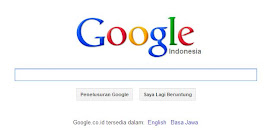
Pertama-tama kita tambahkan dulu teksnya dengan cara kllik ikon T pada adobephotoshoop untuk lebih jelasnya lihat gambar dibawah ini yang sudah disediakan khusus bagi pengunjung setia dedi-smk.
Sudah di klik belum ikon T nya? kalau sudah sekarang tinggal pilih lokasi teks yang kamu inginkan dan tulis teks kamu. Sebagai contoh seperti ini ya.. Setelah klik ikon T maka kita akan diminta untuk memasukkan teks yang kita kehendaki, untuk contoh kali ini dedi-smk akan memasukkan kata "klik disisni" supaya memudahkan kamu dalam pengeditan.
Foto gambar setelah dedi-smk masukkan kata "klik disini" adalah seperti disamping ini. Setelah kata atau teks yang kamu inginkan sudah siap maka sekarang saatnya menambah garis (lingkaran) sebagaimana yang dimaksudkan dalam judul pembahasan dedi-smk kali ini.
Setelah di kilik maka tinggal gambar-menggambar deh.. Selamat menggambar ya, yang rapi jangan seperti punya dedi-smk ini. Oke inilah punya dedi-smk yang sudah jadi akan menjadi seperti ini.
Dibawah ini adalah hasil yang sudah jadi agar lebih rapi bisa dipercantik lagi dengan kreatifitas kamu.
SELAMAT MENCOBA!





No comments:
Post a Comment
Apakah artikel dalam blog ini akurat dan dapat dipertanggung jawabkan?
Mohon maaf, blog merupakan sarana untuk bertukar informasi, bertukar opini dan bahkan sarana untuk menulis buku harian. Saya tak menjamin keakuratan informasi dalam blog ini karena sebagian artikel merupakan pendapat saya pribadi, pengalaman saya dan hal-hal lain yang tak dapat dipertanggung jawabkan kebenarannya. Hendaknya anda jangan menjadikan blog ini sebagai acuan sumber informasi akurat anda, blog ini berisi artikel yang berupa opini yang belum tentu kebenarannya.